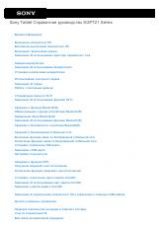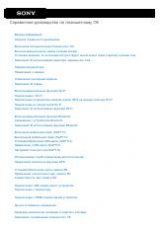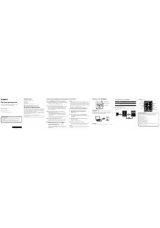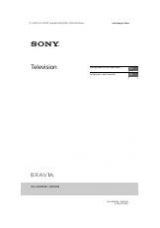Инструкция для Sony Xperia Tablet Z 16Gb LTE (SGP-321RU)
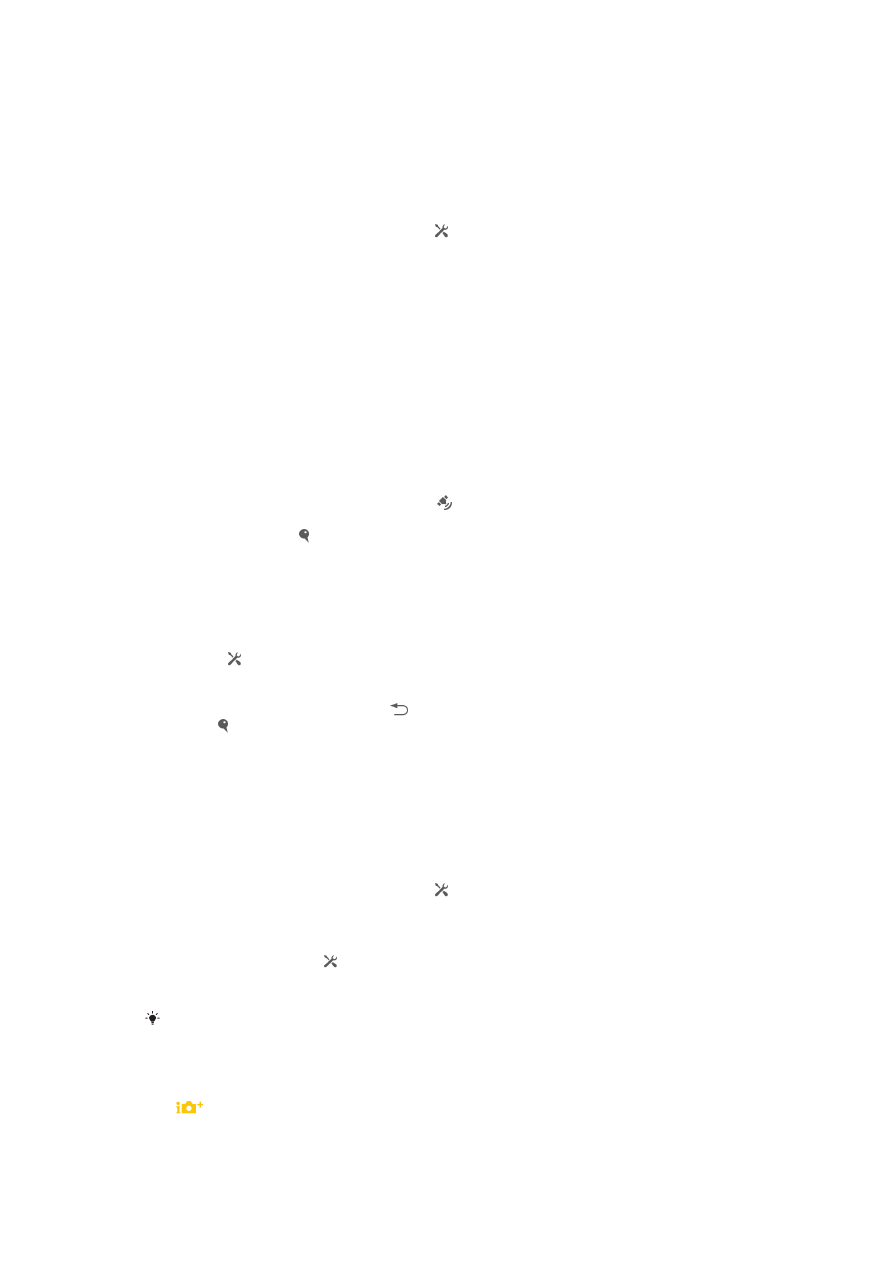
Использование
Smile Shutter™
для съемки улыбающихся лиц
Используйте технологию Smile Shutter™, чтобы запечатлеть в кадре улыбающиеся лица. Камера
обнаруживает до пяти лиц и выбирает одно лицо для распознавания улыбки и автофокусировки.
Когда выбранный человек улыбается, камера автоматически делает снимок.
Включение функции Smile Shutter™
1
Включите камеру.
2
Для отображения всех параметров коснитесь .
3
Коснитесь
Распознавание улыбки
и выберите уровень улыбки.
Фотосъемка с использованием Smile Shutter™
1
Открыв камеру и включив Smile Shutter, направьте камеру на объект съемки. Камера
выберет одно лицо для фокусировки.
2
Выбранное лицо отображается в зеленой рамке, и фотография снимается автоматически.
3
Если улыбка не обнаружена, коснитесь экрана, чтобы сфотографировать вручную.
Добавление географического положения к фотографиям
Функция добавления географических меток позволяет при съемке добавить к фотографиям
информацию о приблизительном географическом местоположении. Географическое положение
определяется с помощью беспроводных сетей (мобильных сетей или сетей Wi-Fi®) или
технологии GPS.
Если на экране камеры отображается символ , то функция добавления географических меток
включена, однако географическое положение определить не удалось. Если на экране камеры
отображается символ , то функция добавления географических меток включена и
географическое положение определено, поэтому к фотографиям можно добавлять
географические метки. Когда ни один из этих двух символов не отображается, добавление
географической метки выключено.
Включение функции добавления геометки
1
Включите камеру.
2
Коснитесь , затем коснитесь
Геометки
>
Включить
.
3
Коснитесь
OK
для подтверждения активации GPS и/или беспроводных сетей.
4
Отметьте нужные функции в списке
Службы местоположения
.
5
Подтвердив свои настройки, нажмите для возврата к экрану камеры.
6
Символ на экране камеры означает, что текущее местоположение успешно определено и
к фотографии может быть добавлена геометка. Если символ отсутствует, проверьте
подключение к беспроводной сети и/или GPS.
Использование параметров камеры в режиме фотосъемки
Регулировка настроек параметров камеры в режиме фотосъемки
1
Включите камеру.
2
Для отображения всех параметров коснитесь .
3
Выберите параметр для настройки, затем отредактируйте его.
Настройка панели параметров камеры в режиме фотосъемки
1
Открыв камеру, коснитесь для отображения всех параметров.
2
Коснувшись и удерживая параметр, который необходимо переместить, перетяните его в
требуемое положение.
Если параметр выйдет за пределы панели параметров, изменение будет отменено.
Обзор параметров камеры в режиме фотосъемки
Наилучшая автонастройка
Оптимизируйте параметры для любых условий съемки.
64
Это Интернет-версия документа. © Печать разрешена только для частного использования.
Оглавление инструкции
- Содержание
- Xperia™ Tablet Z Руководство по эксплуатации
- Начало работы
- Знакомство с основными функциями устройства
- Использование клавиш
- Аккумулятор
- Использование сенсорного экрана
- Использование экрана блокировки
- Начальный экран
- Доступ и работа с приложениями
- Состояния и уведомления
- Меню параметров
- Ввод текста с клавиатуры
- Настройка устройства
- Усиление звука динамиков
- Память
- Использование мини-гарнитуры
- Параметры Интернета и передачи сообщений
- Управление передачей данных
- Параметры мобильной сети
- Google Play™
- Контакты
- Передача сообщений
- Электронная почта
- Socialife™
- Приложение WALKMAN
- Музыкальные службы
- FM-радио
- Камера
- Альбом
- Фильмы
- Video Unlimited™
- Веб-браузер
- Связь с устройствами
- Синхронизация данных на устройстве
- Карты и местоположения
- Календарь и будильник
- Поддержка и техобслуживание
- Ссылка
- Важная информация
- Алфавитный указатель
 1
1 2
2 3
3 4
4 5
5 6
6 7
7 8
8 9
9 10
10 11
11 12
12 13
13 14
14 15
15 16
16 17
17 18
18 19
19 20
20 21
21 22
22 23
23 24
24 25
25 26
26 27
27 28
28 29
29 30
30 31
31 32
32 33
33 34
34 35
35 36
36 37
37 38
38 39
39 40
40 41
41 42
42 43
43 44
44 45
45 46
46 47
47 48
48 49
49 50
50 51
51 52
52 53
53 54
54 55
55 56
56 57
57 58
58 59
59 60
60 61
61 62
62 63
63 64
64 65
65 66
66 67
67 68
68 69
69 70
70 71
71 72
72 73
73 74
74 75
75 76
76 77
77 78
78 79
79 80
80 81
81 82
82 83
83 84
84 85
85 86
86 87
87 88
88 89
89 90
90 91
91 92
92 93
93 94
94 95
95 96
96 97
97 98
98 99
99 100
100 101
101 102
102 103
103 104
104 105
105 106
106 107
107 108
108 109
109 110
110 111
111 112
112 113
113 114
114 115
115 116
116 117
117 118
118 119
119 120
120 121
121 122
122 123
123